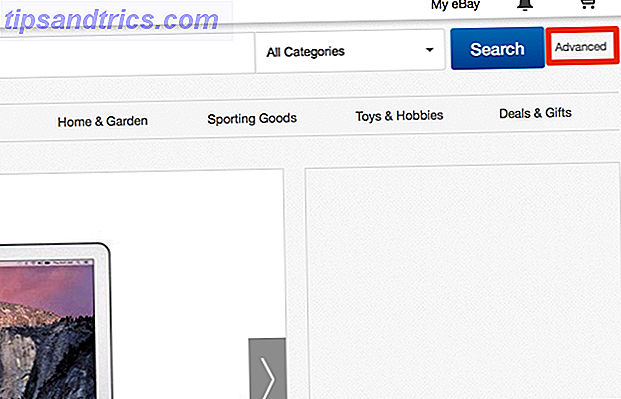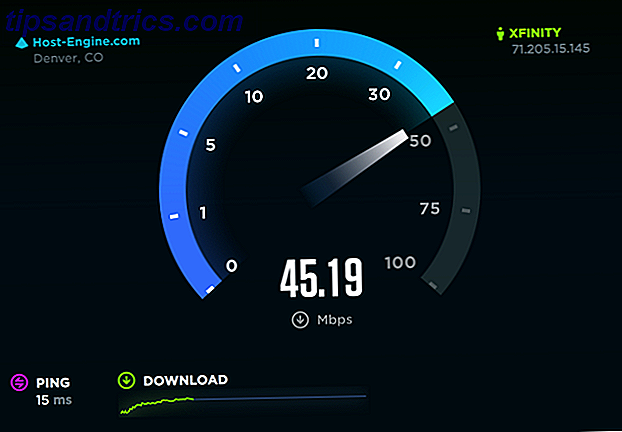Windows 10 ist gleich um die Ecke und wenn Sie Windows 8 ausführen, können Sie kostenlos am 29. Juli aktualisieren Windows 10 Upgrade - Free bedeutet nicht, dass es nichts kostet Windows 10 Upgrade - Free bedeutet nicht Es kostet nichts Es gibt einen Haken an das kostenlose Windows 10-Upgrade. Microsoft versteht seine Zielgruppe nur zu gut; Sie zahlen eher für die Kontrollfreiheit als für zusätzliche Funktionen. Weiterlesen . Werfen wir einen Blick darauf, was die großen Veränderungen sind.
Windows 8 wurde nicht gut aufgenommen, als es auf den Markt kam, und wurde kritisiert, weil es zu sehr auf Touch-Geräte fokussiert war. Aber mit der neuesten und angeblich letzten Version von Windows ist Windows 10 die letzte Version von Windows. Je. Windows 10 ist die letzte Version von Windows. Je. Microsoft hat es satt, dass Sie nicht upgraden, und hat eine Lösung: Windows 10 wird die letzte "Version" von Windows sein. Je. Dies könnte bedeuten, dass Sie Windows nie wieder kaufen müssen. Da Microsoft auf allen Plattformen gleich ist, hat Microsoft aus seinen Fehlern gelernt.
Bitte lesen Sie im Anschluss den Kommentarbereich, um uns mitzuteilen, ob Sie Windows 8 im Moment verwenden und worauf Sie sich in Windows 10 freuen.
Entdecke das Startmenü neu
Technisch gesehen ist das Startmenü nie vollständig gestorben, aber die Dinge waren sehr unterschiedlich, als Windows 8 gestartet wurde. Es war mit dem Startmenü und mit dem Startbildschirm eine ganzseitige Anzeige von gekachelten Anwendungen. Es gab Aufschrei und Gegenreaktion, die Microsoft dazu zwangen, die Start-Schaltfläche und die Möglichkeit zum Starten auf dem Desktop zurückzusetzen und hinzuzufügen.
Während diese Vollbildanzeige auf Tablets besser funktionierte, war sie auf Desktops mühselig und frustrierend, da sie durch die begrenzte Anpassung an die totale Kontrolle mangelte.

Sie können das Windows 10-Startmenü starten. A Einführung in das Windows 10-Startmenü A Einführung in das Windows 10-Startmenü Windows 10 behebt das Startmenü-Dilemma! Wenn Sie sich mit dem neuen Startmenü vertraut machen, wird Ihr Windows 10-Erlebnis noch besser. Mit diesem handlichen Führer sind Sie in kürzester Zeit ein Experte. Lesen Sie mehr unter Verwendung des bekannten Start-Symbols in der unteren linken Ecke Ihres Bildschirms oder drücken Sie die Windows-Taste auf Ihrer Tastatur. Sie werden sehen, wie Microsoft Altes mit Neuem kombiniert und das Beste aus beiden Welten kombiniert. Die klassischere Ansicht befindet sich auf der linken Seite und bietet häufig verwendete Apps und Verknüpfungen, während diese gekachelten und Live-Apps gegenüber untergebracht sind.
Das Tolle an diesem neu gestalteten Startmenü ist, dass Sie das Erscheinungsbild an Ihre Bedürfnisse anpassen können. Sie können Kacheln ziehen, um sie zu verschieben oder zu skalieren, Apps zu gruppieren, das Farbschema zu ändern und mehr. Sie können es sogar auf Vollbild einstellen, wenn Ihnen der Windows 8-Ansatz tatsächlich gefallen hat und Sie ihn emulieren möchten.
Wechseln zwischen Desktop und Touch
Während Windows 8 mehr auf den Touch-Markt ausgerichtet war, bietet Windows 10 für jeden etwas. Windows 10: Der Traum eines geräteübergreifenden Betriebssystems wird Realität & es ist kostenlos Windows 10: Der Traum eines geräteübergreifenden Betriebssystems wird Wirklichkeit Es ist kostenlos Microsoft tritt mutig mit innovativer Software und Hardware in die Zukunft. Windows als Dienst und die Mobilität der Benutzererfahrung waren die wichtigsten Schlüsselwörter des jüngsten Windows 10 Briefings. Am wichtigsten ist, Windows 10 wird ... Read More. Ob Sie Ihren Finger oder eine Maus verwenden, Sie werden mit beiden Methoden versorgt. Während es zuvor mehrere Menüs gab, die dasselbe taten, ist die Benutzeroberfläche von Windows 10 unabhängig von Ihrem Steuerschema einheitlicher und leichter zugänglich.
Zum Beispiel hatte Windows 8 zwei separate Anwendung Switcher. Jetzt können Sie Windows-Taste + Tab drücken oder von der linken Seite des Bildschirms nach innen wischen, um auf die Aufgabenansicht zuzugreifen, so dass Sie zwischen Apps und Desktops wechseln können (mehr dazu später). Wenn Sie von rechts nach rechts wischen oder auf das rechteckige Taskleistensymbol klicken, gelangen Sie zur neuen Benachrichtigungszentrale, wo Warnungen angezeigt werden und Zugriff auf Verknüpfungen und Einstellungen gewährt wird. Dies ersetzt Charms in Windows 8 und bietet stattdessen ein Menü, das auf Desktop und Touch gleichermaßen funktioniert.
Mit der Funktion Continuum können Sie im Handumdrehen zwischen Tablet- und Desktop-Modus wechseln. Wenn Sie eine Tastatur und eine Maus an Ihr Tablet angeschlossen haben, werden Sie im traditionellen Modus ausgeführt. Trennen Sie sie und es wird zu einer Tablet-Ansicht wechseln, mit Vollbild-Apps und Startmenü. Dieser Schalter kann automatisch oder manuell geschaltet werden. Um Ihre Einstellungen zu ändern, navigieren Sie zu PC-Einstellungen, wählen Sie System und dann im Tablet-Modus entweder Ein oder Aus.
Eine freundliche und maßgeschneiderte Suche
Das Durchsuchen Ihres Systems ist nichts Neues. Microsoft hat es in Windows 7 richtig gemacht, sodass Sie sofort alles, egal ob Dateien, Programme oder Einstellungen, direkt vom Startmenü aus durchsuchen können. Ehrlich gesagt, Windows 8 Suche Wie Sie besser und schneller auf Windows 8 Suche wie besser und schneller auf Windows 8 Windows 8 Suchfunktionen sind ziemlich robust, wenn Sie sich daran gewöhnt haben. Sie können moderne und Desktop-Ansätze verwenden, um Ihren Computer und das Internet zu durchsuchen. Finde mehr heraus! Read More fehlte die Einfachheit seiner Vorgänger und trennte jede Suchfunktion in eine eigene Verknüpfung. Es war einfach nicht so schnell oder effizient. Windows 10 macht nicht die gleichen Fehler.
Mit Cortana, Ihre virtuelle Assistentin in Windows 10 Cortana kommt auf dem Desktop und hier ist, was sie für Sie tun kann Cortana kommt auf dem Desktop und hier ist, was sie für Sie tun kann Ist Microsoft intelligente digitale Assistenten so kompetent auf dem Windows 10-Desktop als sie ist auf Windows Phone? Cortana hat eine Menge Erwartungen auf ihren Schultern. Mal sehen, wie sie sich hält. Lesen Sie mehr, Sie können nach etwas suchen. Es spielt keine Rolle, ob es auf Ihrem System oder online ist, es wird alles aus derselben Box in Ihrer Taskleiste gesucht. Klicken Sie einfach mit der linken Maustaste in das Suchfeld und Sie können mit der Suche beginnen. Finden Sie Programme, Dateien, E-Mails, Wetter, Notizen und vieles mehr sofort. Es ist sanft und einfach und macht den mühsamen Versuch überflüssig, etwas durch Menüs oder Ordner zu jagen.
Der coole Teil? Cortana kann so viel mehr So richten Sie Cortana ein und entfernen Sie sie in Windows 10 So richten Sie Cortana ein und entfernen sie in Windows 10 Cortana ist Microsofts größtes Produktivitätstool seit Office. Wir zeigen Ihnen, wie Sie mit dem digitalen Assistenten von Windows 10 beginnen oder Cortana für mehr Privatsphäre deaktivieren. Lesen Sie mehr als das. Es kann sprachgesteuert sein, Sie mit Verkehrsinformationen versorgen, Informationen zu Restaurants in der Nähe und sogar Updates zu Parzellen, die Sie verfolgen. Diejenigen, die Windows Phone 8.1 verwenden Wie viel Windows Phone ist in Windows 10? Wie viel Windows Phone ist in Windows 10? Windows 10 ist nicht so neu. Es enthält eine ganze Reihe von Windows 8 und viele Funktionen, die erfolgreich auf Windows Phone entwickelt wurden. Jetzt können wir alle sie genießen. Finden Sie heraus, welche ... Read More Cortana bereits bekannt sein wird, aber sie wird auf allen Geräten erscheinen Windows 10 kommen.
Wenn Sie möchten, dass Cortana auf Ihre Stimme reagiert, klicken Sie in das Suchfeld und wählen Sie das Einstellungssymbol . Stellen Sie den Schalter auf Ein, wo es steht Lassen Sie Cortana antworten, wenn Sie "Hey Cortana" sagen. Sie sollten auch auf " Lerne meine Stimme " klicken, damit Sie sie besser erkennen können. Wenn Sie möchten, können Sie Cortana auch im selben Einstellungsmenü komplett deaktivieren.
Steigern Sie Ihre Produktivität
Haben Sie jemals herausgefunden, dass einige Dinge länger brauchen, als sie sollten? Windows 10 enthält eine Reihe von Produktivitätsverbesserungen, die Sie effizienter machen sollten. Hauptbenutzer, die die Eingabeaufforderung verwenden 7 Häufige Aufgaben Die Windows-Eingabeaufforderung macht schnell und einfach 7 Allgemeine Aufgaben Die Windows-Eingabeaufforderung macht schnell und einfach Lassen Sie sich von der Eingabeaufforderung nicht einschüchtern. Es ist einfacher und nützlicher als Sie erwarten. Sie werden überrascht sein, was Sie mit ein paar Tastenanschlägen erreichen können. Lesen Sie mehr wird glücklich sein zu wissen, dass es schließlich unterstützt STRG-Tastenkombinationen (wie STRG + V zum Einfügen), Zeilenumbruch und anständige Textauswahl aus der Box. Es ist Zeit!
Während Windows 8 nur zwei Fenster automatisch einrasten ließ, können Sie mit Windows 10 an einem 4 × 4-Raster ausrichten. Das bedeutet, dass Sie Ihren Bildschirmplatz gleichmäßig teilen und weniger Zeit zwischen den Fenstern verbringen können. Sicher, Sie könnten die Größe in Windows 8 manuell ändern, aber das ist nur ein Aufwand - jetzt ist es viel einfacher. Klicken und halten Sie die Titelleiste eines Fensters und ziehen Sie sie an eine Seite des Bildschirms, um sie einzufangen. Sie können auch Windows-Taste + Pfeilrichtung verwenden, um dasselbe zu erreichen.
Virtuelle Desktops So vergrößern Sie Ihren virtuellen Desktop-Speicherplatz So vergrößern Sie Ihren virtuellen Desktop-Speicherplatz Sie sind überwältigt von allen Fenstern, die Sie für verschiedene Aufgaben oder Jobs öffnen müssen? Wenn diese Windows-Unordnung Stress verursacht, sind virtuelle Desktops für Sie. Read More, ein lang erwartetes Feature, debütieren ebenfalls. Windows 8 unterstützt derzeit Multi-Monitor-Setups, die individuelle Desktops auf jedem Bildschirm ermöglichen. Mit Windows 10 können Sie diese separaten Desktops über einen einzigen Bildschirm aufrufen, der über die neue Aufgabenansicht leicht zugänglich ist. Öffnen Sie dies, indem Sie Windows-Taste + Tab drücken und dann auf Desktop hinzufügen klicken. Auf jedem Desktop können verschiedene Apps geöffnet sein, sodass Sie beispielsweise eine für die Arbeit und eine für das Spielen haben können. Wenn Sie sich in der Aufgabenansicht befinden, bewegen Sie den Mauszeiger über die einzelnen Desktops und Sie sehen die entsprechenden geöffneten Programme oben angezeigt, auf die Sie klicken können, um direkt zu springen.
Von 8 bis 10 Uhr
Windows 10 entwickelt sich zu einer großartigen Plattform. Mit einer Reihe von Verbesserungen an bestehenden Funktionen wie dem Startmenü und einigen brandneuen Funktionen wie Cortana bietet Windows 10 das Beste aus früheren Betriebssystemen und bringt gleichzeitig das Neue mit.
Sie können derzeit Ihre Kopie von Windows 10 reservieren Windows 10: Es ist kein Virus! Get Windows 10: Es ist kein Virus! Das Get Windows 10-Symbol in der Taskleiste ist kein Virus. Es ist Microsofts offizieller Upgrade-Hinweis vor der offiziellen Veröffentlichung von Windows 10 am 29. Juli 2015. Lesen Sie mehr über eine Taskleistenbenachrichtigung. Wenn Sie Windows 10 jedoch nicht sofort installieren möchten, aber trotzdem einige der Funktionen immer noch gut aussehen, lesen Sie in unserem Leitfaden, wie Sie einige Funktionen erhalten. So erhalten Sie die neuen Windows 10-Funktionen unter Windows 7 oder 8.1 So erhalten Sie neue Windows 10-Funktionen unter Windows 7 oder 8.1 Es ist Zeit, Ihre Windows-Erfahrung zu aktualisieren. Kurz vor der Installation eines neuen Betriebssystems können Sie tolle Funktionen mit Anwendungen von Drittanbietern erhalten. Windows 10 ist doch nicht so ein Roman. Weiterlesen .
Auf welches Feature von Windows 10 freuen Sie sich am meisten, wenn Sie von 8 kommen? Werden Sie so schnell wie möglich upgraden?